大家在使用wps这款软件的时候,想要在该软件中进行图表数据的设置,那么你可以将数据统计为柱形图、折线图以及其他的图表等,还有可以在原本插入的柱形图中插入折线样式,那么这种操作该如何进行设置呢,其实我们可以进入到更改类型的页面中,在组合图窗口中,即可找到自己需要的图表类型进行插入就好了,很多小伙伴可能对这一操作比较疑惑,那么就可以和小编一起来看看具体的方法教程吧,下方是关于如何使用WPS excel在柱状图上添加折线的具体操作方法,如果你需要的情况下可以看看方法教程,希望可以对大家有所帮助。
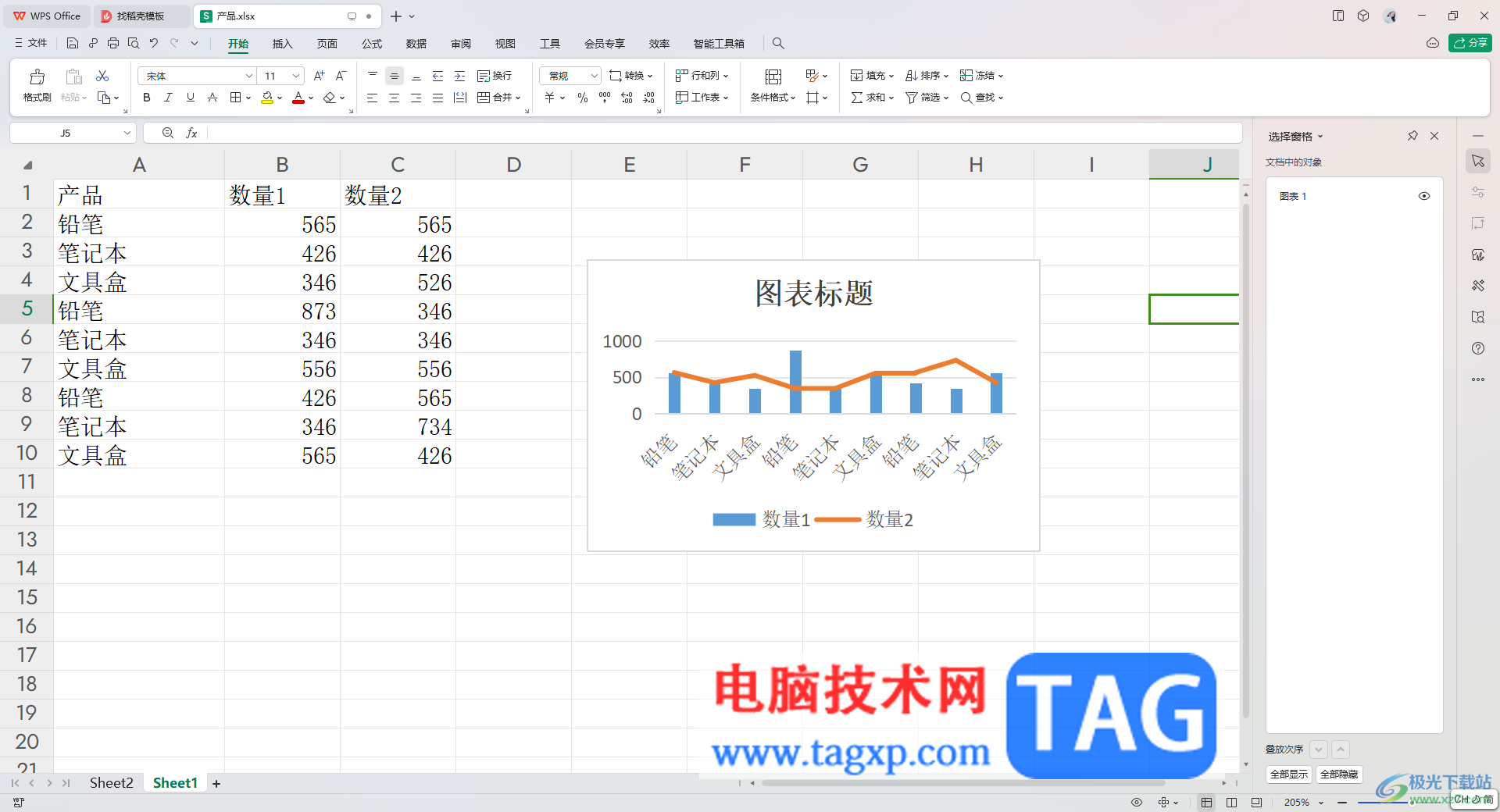
1.首先,我们进入到WPS Excel中,在单元格中输入自己需要的内容。
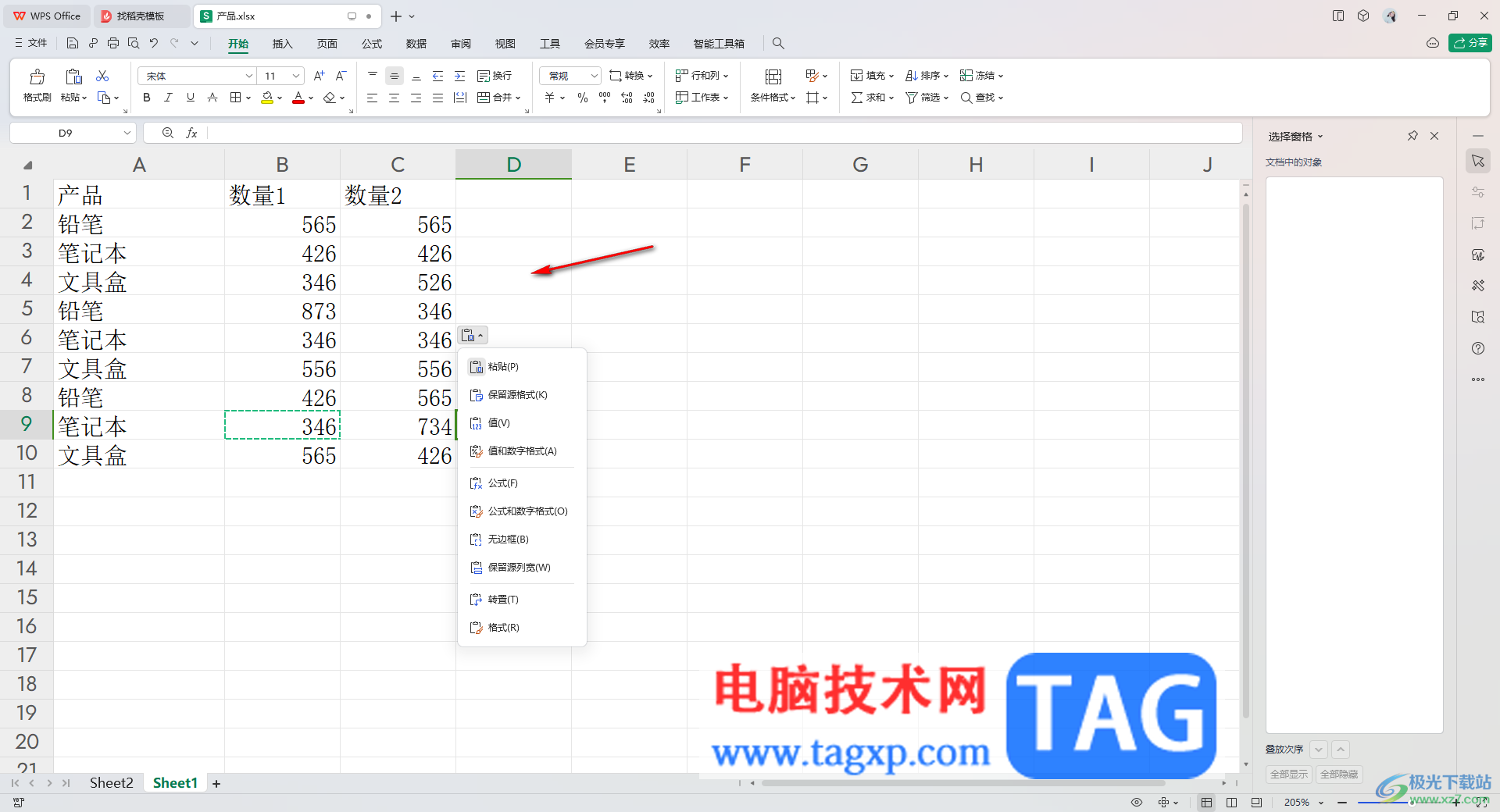
2.之后,将编辑好的数据选中,再点击工具栏中的柱状图的下拉按钮,选择自己喜欢的一种样式进行插入。
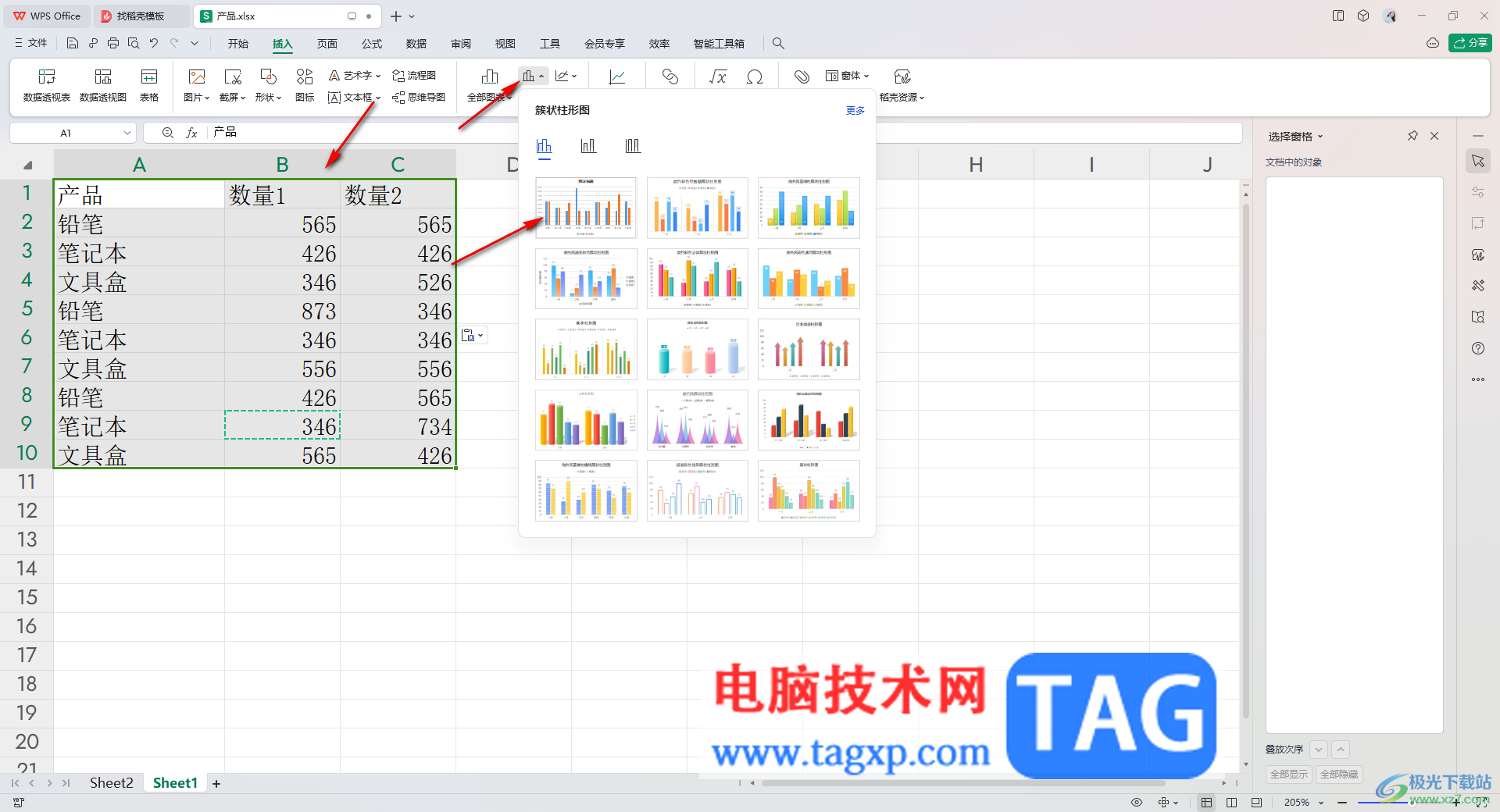
3.这时插入的图形是柱状图,将该图表选中,之后点击【图表工具】,之后点击工具栏中的【更改类型】这个选项。
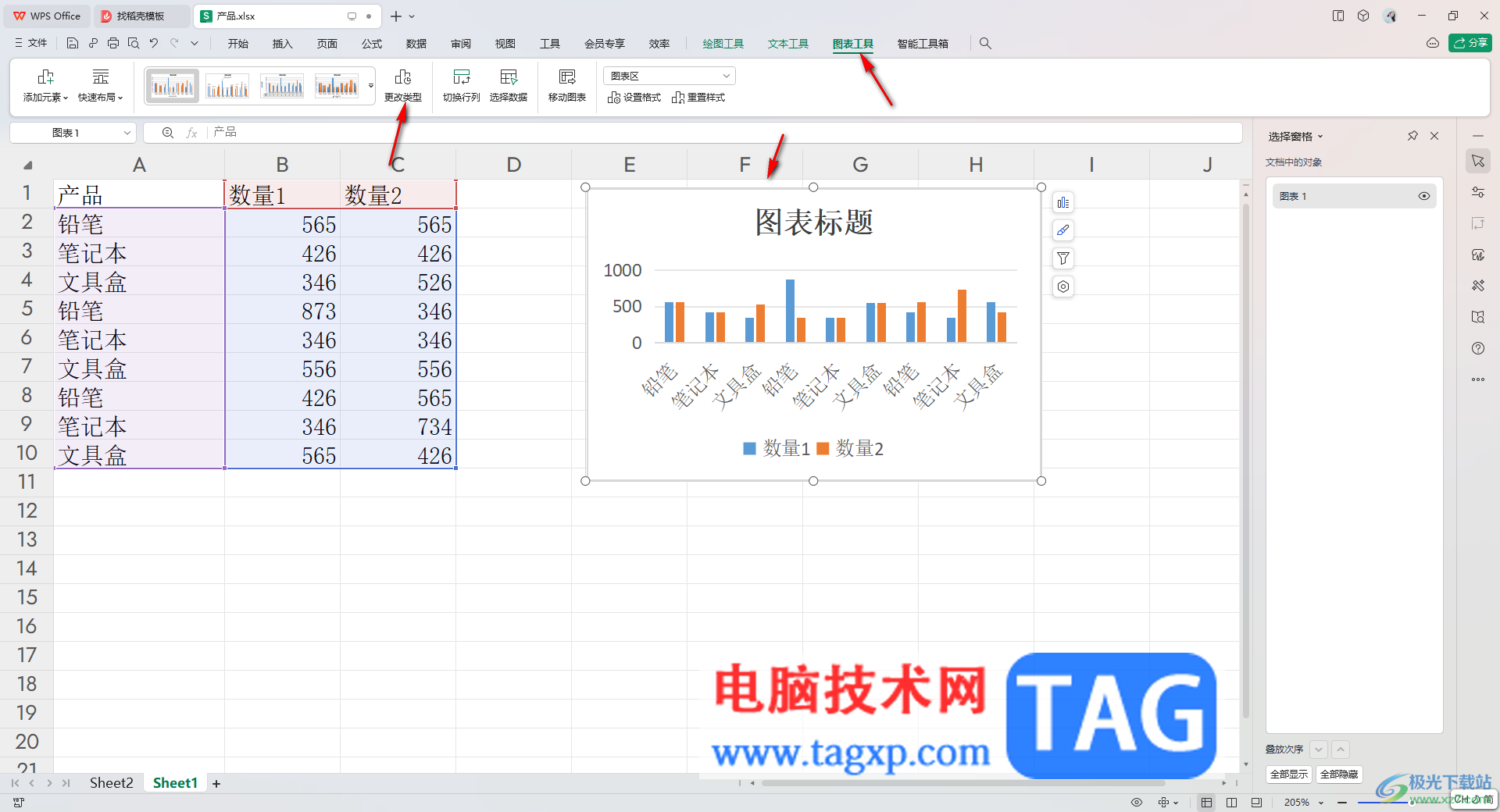
4.之后在打开的窗口中,将左侧的【组合图】点击一下,之后在右侧的页面中选中自己需要的图表,将其点击一下进行插入。
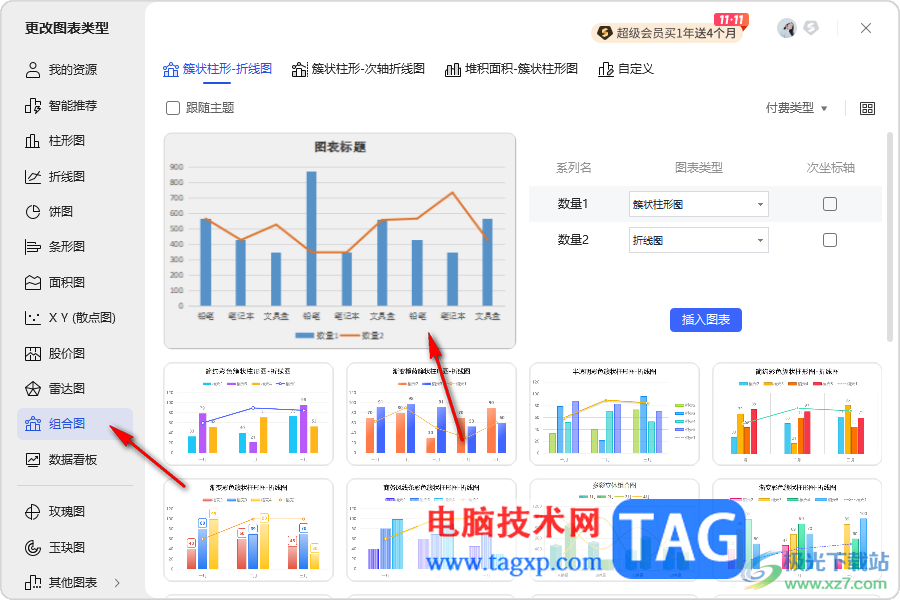
5.这时,我们返回到文档页面中,在页面上你可以查看到图表中已经添加好了折线了,如图所示。
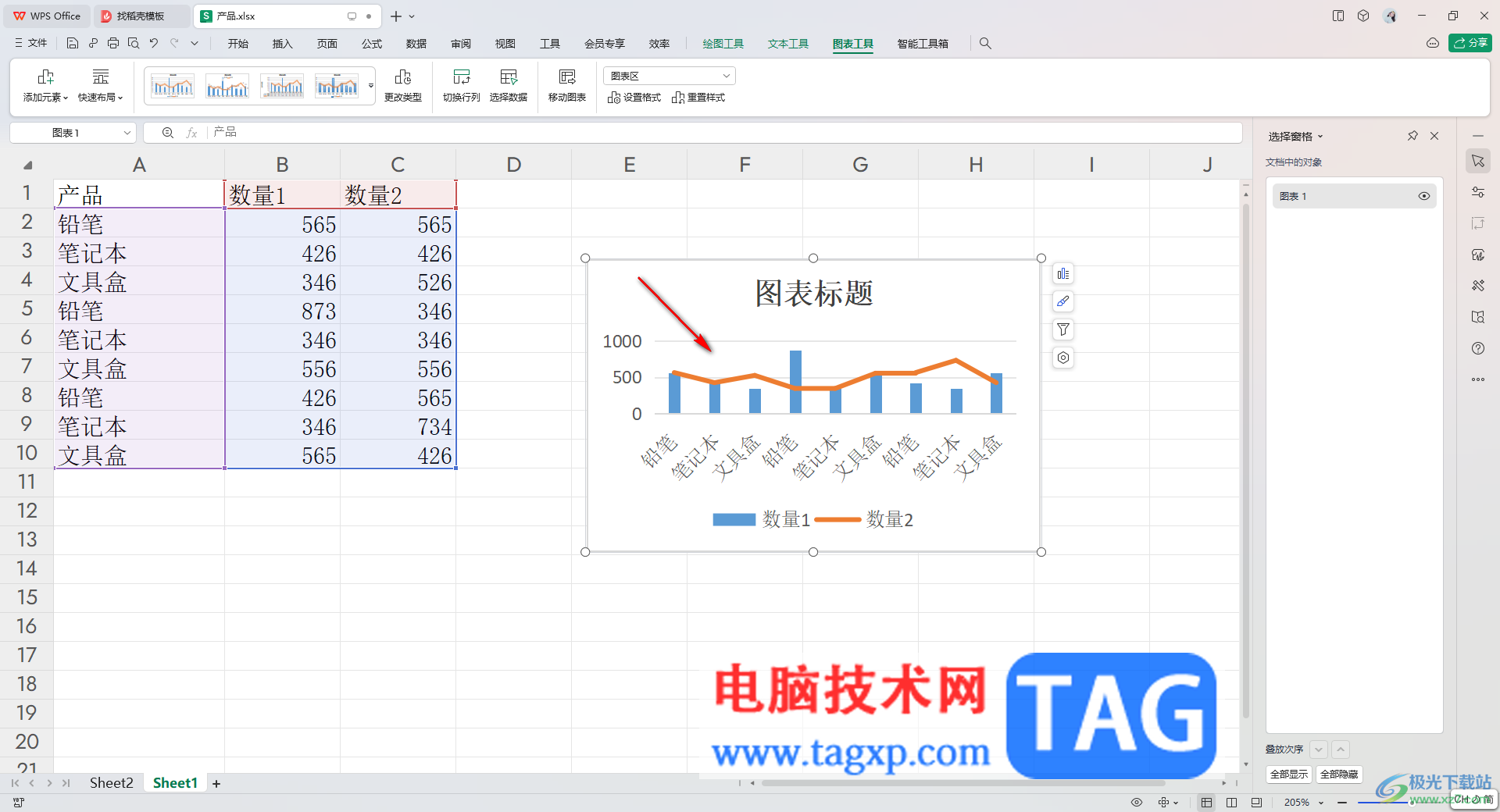
以上就是关于如何使用WPS Excel在柱状图中插入折线的具体操作方法,如果你需要通过WPS进行图表数据的统计,那么就可以插入柱形图以及折线图等图表进行统计,也可以在柱状图上添加一条折线进行设置,感兴趣的话可以操作试试。
 小米电视4A开箱图赏 小米电视4A开箱图片
小米电视4A开箱图赏 小米电视4A开箱图片
小米电视4A开箱图赏来啦!小米电视4A已经正式发布了,可能还有......
 怎么查看WPS中字体样式-PDF文件字体的查询
怎么查看WPS中字体样式-PDF文件字体的查询
在WPS中,想要查看PDF文件中的字体样式,有不少用户反映不知道......
 word2007视频教程-04保存
word2007视频教程-04保存
Word是Microsoft公司的一个文字处理应用程序。与Word2003相比,Wor......
 腾讯加速器怎么样详细介绍
腾讯加速器怎么样详细介绍
现在市面上有很多种类的游戏加速器,今天小编就来给大家安利......
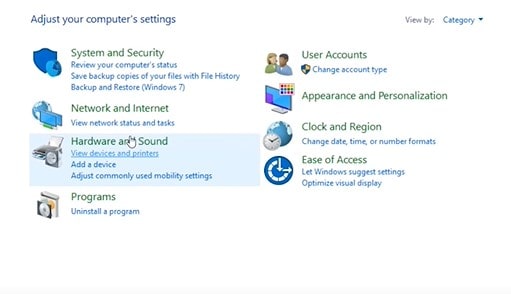 如何在 Windows 7 和 8 中关闭鼠标加速?
如何在 Windows 7 和 8 中关闭鼠标加速?
如何在 Windows 7 和 8 中关闭鼠标加速? 如果您想知道如何在 Wind......

很多小伙伴之所以喜欢使用WPS软件来对文字文档进行编辑,就是因为这款软件中的功能十分的丰富,并且操作简单。在WPS中,我们可以一键更换所有文字的格式,也可以将原本的文字都填充到稿...
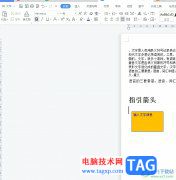
wps软件一直以来是大部分用户在日常工作中经常接触到的一款办公软件,其中强大且实用的功能,让用户可以简单轻松的完成不同类型文件的编辑工作,因此wps软件成为了用户必备的一款办公软...

平时大家在统计数据的时候,可能都是会需要使用WPS这款办公软件进行统计操作的,通过该办公软件统计数据和汇总是十分方便的,并且在使用的过程中会通过很多的功能选项来完成自己的各种...

在我们WPS表格中,你可以使用的功能是非常多的,比如其中有统计数据的功能,快速计算数据的功能,以及绘制自己喜欢的图表的功能等,其中还提供了将两个或者两个以上的单元格内容进行合...

相信很多小伙伴常常会在电脑中操作一些文件资料,其中也会遇到一些重要的数据需要进行处理,而如果你想要在WPS中编辑好数据之后,将该数据内容设置禁止别人进行编辑修改,那么我们该如...

wps软件是大部分用户电脑上的必备办公软件了,在这款办公软件中用户可以编辑文档、表格或是各种求职简历等,当用户在wps软件中编辑文档文件时,可以发现软件中的功能是很丰富的,给自己...

很多小伙想要知道怎么将幻灯片母版中的背景图片修改成自己喜欢的背景图片,那么我们可以直接在幻灯片母版中进行设置就可以了,平常小伙伴们喜欢使用WPS这款软件来制作PPT演示文稿,那么...
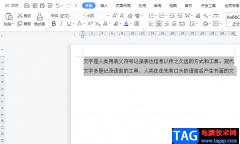
相信有许多的用户在wps软件中编辑文档文件时,都会遇到一些自己无法解决的问题,虽是再正常不过的现象,但是用户是可以在wps软件中找到相关的功能来解决问题,以此来协助自己快速且顺利...

在需要编辑文本内容时我们通常都会选择使用Word文档或者WPS这两款软件,这两款软件中的功能基本上都是相似的,只是WPS布局拥有电脑版,还支持手机版,使用起来会比较方便,所以很多小伙...

大家在WPS表格中通常会进行日期数据的编辑输入,其中有的小伙伴会不小心将一些日期格式输入错误,这种情况该如何进行批量修改不规范的日期格式呢,特别是编辑的日期非常多的情况,这种...
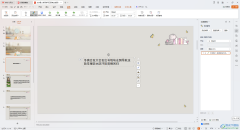
很多小伙伴在平时的工作中,会常常使用WPS这款软件进行操作设置,其中有小伙伴想要将我们需要的内容进行PPT演示文稿的制作,并且会需要对其中编辑的文字进行动画效果的设置,那么我们就...

理科教师往往为试卷、课件里面很多公式而头痛。时常祭起拼接{BANNED},用一个一个文本框组合成复杂的公式。其实WPS Office为我们提供了一个功能强大的公式编辑器Equation Editor,可以帮...

在wps软件中用户可以体验到强大功能带来的好处,不仅帮助用户解决了遇到的编辑问题,还可以提升用户的编辑效率,因此wps软件深受用户的喜爱,也成为了电脑上的必备办公软件,当用户在...
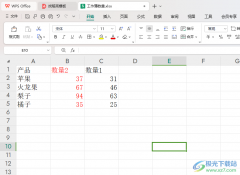
有的小伙伴在我们的电脑进行WPS办公软件的使用,其中有小伙伴在操作该软件的过程中,得到了有效的体验,当你想要将我们需要的内容数据进行整理的时候,那么就可以在WPS中进行Excel表格的...

很多小伙伴在进行日常办公时都会使用到WPS这款软件,在WPS中可以使用各种智能化的功能快速实现想要的编辑操作。如果我们需要在电脑版WPS表格中刷新数据透视表中的数据,小伙伴们知道具体...